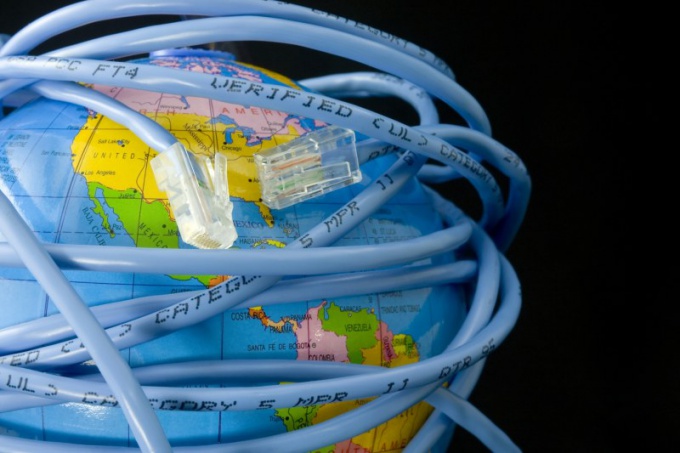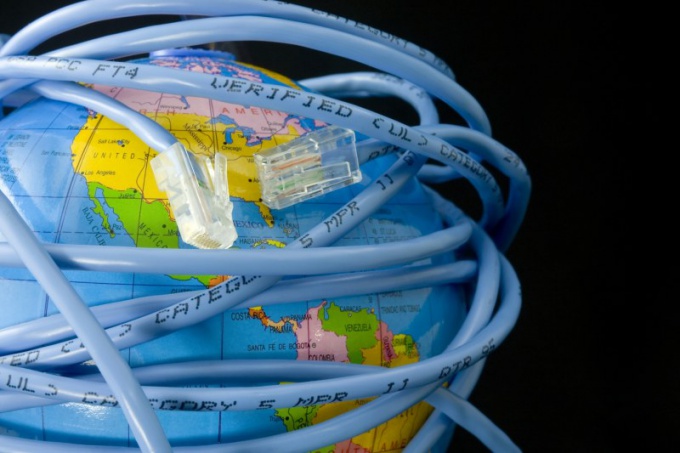Sfat 1: Modificarea ip dinamic la statică
Sfat 1: Modificarea ip dinamic la statică
Pentru a reconfigura corect munca localarețea, uneori trebuie să modificați tipul de adresă IP de la dinamic la static. Acest lucru se aplică nu numai adaptoarelor de rețea, ci și diverselor routere sau routere.

instrucție
1
Dacă este necesară funcționarea corectă a rețelei dvs.Setați adrese IP statice pentru computere, urmați acești pași: Deschideți meniul Start și mergeți la panoul de control al computerului. Găsiți și deschideți meniul "Rețea și Internet". Selectați submeniul "Centrul de rețea și distribuire". Găsiți elementul "Modificați setările adaptorului" și deschideți-l.
2
Acum faceți clic dreapta pecartela de rețea, parametrii cărora trebuie să le modificați. Deschideți elementul "Proprietăți". Acum, selectați opțiunea "Protocol Internet TCP / IPv4" și faceți clic pe butonul "Proprietăți". Când lucrați cu sistemul de operare Windows XP, selectați protocolul TCP / IP.
3
Acum activați funcția "Utilizare"următoarea adresă IP. " Introduceți valoarea adresei IP statice (statice) în câmpul corespunzător. Faceți clic pe butonul Tab pe care sistemul a detectat automat masca de subrețea. Salvați setările acestei cartele de rețea făcând clic pe butonul "OK".
4
Dacă trebuie să modificați tipul de adresă IPechipamente de rețea, cum ar fi un router, apoi deschideți mai întâi meniul de setări. Conectați computerul desktop sau laptopul la conectorul LAN al routerului. Introduceți adresa IP a acestui echipament în browser și apăsați Enter. Completați câmpurile Login și Password.
5
După deschiderea setărilor pentru interfața webrouter-ul mergeți la meniul WAN. Acum dezactivați funcția Obțineți automat adresa IP sau activați parametrul Get Static IP-address. Introduceți adresa IP dorită.
6
Acum, specificați adresa serverului prin care vă aflațiaccesați Internetul. În unele cazuri este necesar să nu introduceți o adresă IP, ci un nume de domeniu, de exemplu tp.internet.beeline.ru, atunci când configurați Internetul de la compania "Beeline". Faceți clic pe Salvați sau Aplicați, apoi reporniți routerul pentru a aplica setările.
Sfat 2: Cum să modificați ip-ul pe Internet
Schimbați adresa IP când lucrați Internet - o problemă urgentă pentru mulți utilizatori, nucare doresc, dintr-un motiv sau altul, să lase urme în urma activităților lor. În plus, schimbarea adresei IP vă permite să mergeți chiar și la acele site-uri, acces la care a fost închis de către administratorul rețelei locale.

instrucție
1
Pentru a schimba identitatea Internet Adresa IP a calculatorului, trebuie să vă asigurați că aveți o conexiune activă la rețea și să deschideți browserul pe care îl utilizați.
2
Ascundeți sau modificați adresele IP și, de asemenea, criptați și protejați traficul Internet permite programe speciale - anonimizatori.Pentru a începe să utilizați anonimizorul, descărcați programul de care aveți nevoie și instalați-l pe computer. În acest caz, aveți nevoie de abilități pentru a lucra cu serviciile de căutare, deoarece alegerea unui program care să răspundă tuturor cerințelor dvs. este uneori dificilă din cauza abundenței lor. Multe programe sunt plătite, altele nu au toate funcțiile de aplicații plătite. Un număr mare de utilizatori preferă să utilizeze în acest scop un server proxy multi-platform TOR ca cel mai ergonomic și util.
3
Schimbați adresa IP la Internet, cu toate acestea, pot fi accesate fără instalareorice programe. Pentru a face acest lucru, se folosesc proxy-uri web care nu necesită setări suplimentare și sunt convenabile pentru modificarea neregulată a datelor de adrese ale computerului. Deschideți unul din portalurile de căutare din browserul dvs., introduceți cuvântul "anonimizator" în caseta de căutare și selectați cel mai convenabil proxy web pentru dvs.
4
Înainte de a utiliza anonimizorul, carevă va permite să schimbați adresa IP a computerului, să accesați site-uri blocate și să ascundeți urmele activităților lor, asigurați-vă că vă satisface nevoile. De exemplu, multe proxy-uri web sunt un serviciu plătit. Alte servicii pentru ascunderea melodiilor sunt gratuite, dar nu vă permit să lucrați cu scripturi sau cu anumite formulare web, cum ar fi aplicațiile din rețeaua VKontakte. Selectați un anonimizor adecvat pentru a vă ajuta în cataloagele speciale. Cele mai bune proxy-uri web sunt în prezent considerate servicii anonymouse.ws, hidemyass.com, shadowsurf.com, proxyforall.com și easysecurity4u.com.
5
După ce ați selectat un anonimizor, accesați pagina corespunzătoaresite-ul, tastați URL-ul de care aveți nevoie în șirul de interogare și faceți clic pe Du-te. După aceasta, va fi deschisă pagina site-ului pe care l-ați solicitat, dar adresa acestuia va fi adresa proxy-ului CGI.
Sfat 3: Modificarea browserului
Dacă aveți mai multe browsere? Sigur că te-ai confruntat cu problema descopeririiaceasta sau acea pagină din browserul de care aveți nevoie. Pentru ca nu trebuie să deschideți browserul trebuie să lucrați la el de fiecare dată, este cu siguranță logic să alegeți acest browser în mod implicit. Dacă nu știți cum să faceți acest lucru, urmați instrucțiunile de mai jos.

instrucție
1
Google Chrome - este rapid, sigur și foarteun browser convenabil de la Google. conveniență său principal este că acesta este direct legat cu motorul de căutare Google, ceea ce înseamnă că găsirea de informații mult mai ușor. Browserul acceptă, de asemenea, o varietate de subiecte, ceea ce înseamnă că puteți personaliza design-ul pentru a face dvs. vkus.Chtoby implicit browserul Google Chrome: În bara de instrumente a browserului, faceți clic pe pictograma cheie - este Setări pentru fila, și gestionați Google Chrome.Teper selectați „Opțiuni „(în acest caz, dacă aveți un Mac, această opțiune va fi numită“ Settings „). Acum, găsiți și selectați o filă numită "De bază". Găsiți secțiunea "Browser implicit". În această secțiune, selectați "Setați Google Chrome ca browser prestabilit". Toate configurare este completă acum, orice link se va deschide prin browserul Google Chrome.
2
Mozilla FireFox - un altul convenabil și popularbrowser, suportă multe funcții (de exemplu, capacitatea de a instala un număr uriaș de plug-inuri utile) și are, de asemenea, o funcție de personalizare a temelor pentru gustul dvs. Pentru a face browserul Mozilla FireFox implicit: Deschideți browser-ul și, în partea superioară a acestuia, găsiți meniul "Tools". În acest meniu, selectați elementul "Setări". În Setări, selectați Avansat - General - Verificați acum. Apoi, faceți clic pe "Da", iar FireFox va deveni browserul implicit.
3
Internet Explorer - principalele avantaje ale acestui lucrubrowserele sunt obișnuite și accesibile. De obicei, Internet Explorer este instalat inițial în toate sistemele de operare Windows. Dacă ați modificat browserul implicit și doriți să reveniți la Internet Explorer, iată ghidul acțiunii. Pentru a crea browserul implicit Internet Explorer: Porniți browserul. Imediat la pornire (dacă Internet Explorer nu este browserul dvs. prestabilit), browserul vă va da un mesaj care să ateste că acesta nu este browserul implicit și vă va sugera să faceți acest lucru. Dacă doriți să faceți acest lucru, faceți clic pe "Da". Dacă este necesar (de exemplu, dacă trebuie să schimbați browserul implicit din când în când), bifați caseta de selectare de lângă "Porniți întotdeauna acest control la pornire" din aceeași căsuță. În acest caz, această fereastră va fi afișată de fiecare dată când lansați Internet Explorer. Toate browserele sunt bune în felul lor, și ceea ce este mai potrivit pentru dvs. - decideți-vă singur. Lucru de succes pentru tine pe Internet!
Sfat 4: Cum să modificați cardul de rețea
Cardul de rețea al calculatorului este poarta sa spre exteriormondială. Acesta este destinat pentru conectarea la Internet, prin „treci“ toate programele ei pot fi descărcate și alte informații. În acest caz, placa de rețea îndeplinește, de asemenea, rolul unei siguranțe între cablul de alimentare și placa de bază.

Veți avea nevoie
- Computer, card de rețea, șurubelniță Phillips, disc de instalare cu drivere, abilități minime de calculator.
instrucție
1
Dezinstalați vechea rețea hartă. Pentru a face acest lucru, deschideți capacul unității de sistem din partea laterală a plăcii de bază, scoateți șurubul care este atașat la carcasă și scoateți cu atenție cartela de rețea din slot.
2
Un card de rețea poate fi încorporat înplaca de baza. Este clar că în acest caz nu îl puteți extrage fizic. În acest caz, ar trebui să fie dezactivat în BIOS-ul plăcii de bază. Pentru a face acest lucru, mergeți la panoul de setări BIOS (apăsați tasta Del, F1 sau F2 imediat după repornire, care unul "solicită" computerul însuși). Selectați fila "Periferice", iar în rândul "LAN la bord" setați poziția "Dezactivat" sau "Dezactivat". În funcție de modelul plăcii de bază, procedurile descrise pot diferi ușor, dar în cele mai multe cazuri ar trebui să se facă exact așa.
3
După vechea placă de rețeaeliminat, trebuie să instalați unul nou. Acesta este pus în orice slot PCI liber, și apoi fixat cu un șurub. Asigurați-vă că placa este instalată uniform în conector, că "pieptenele" de contacte ar trebui să se ascundă aproape complet în slot. Închideți capacul carcasei, conectați cablul de rețea și porniți computerul.
4
Instalați driverul plăcii de rețea. Sistemul de operare poate face acest lucru automat, dar dacă acest lucru nu se întâmplă, executați programul de instalare de pe discul livrat împreună cu cardul de rețea.
Sfat 5: Cum să obțineți o adresă IP statică
Masa totală a utilizatorilor de Internet se face online, cu o conexiune dinamică IP-adresa. Puteți obține o adresă IP permanentă prin trimitereaaplicație pentru conectarea la furnizorul dvs. Un abonat cu o IP statică conectată are un număr de avantaje față de alți utilizatori cu adrese IP dinamice.

instrucție
1
O adresă IP statică externă poate obțineUn utilizator de computer care a încheiat un acord cu orice companie furnizor pentru utilizarea serviciilor de Internet. Atunci când este conectat la Internet, fiecare abonat primește, în mod implicit, o adresă IP internă care identifică abonatul în rețeaua locală a furnizorului și o adresă IP dinamică externă care servește drept identificator în rețeaua de zonă extinsă.
2
Identificați-vă dorința de alocare staticăAdresele IP pot fi utilizate la realizarea unei aplicații pentru conexiunea la Internet. Indiferent de locul în care completați o cerere, la biroul companiei sau la domiciliu, există grafice în formularul de cerere în care puteți nota suplimentar conectarea unei adrese IP statice. În funcție de structura formularului, puteți bifa această casetă sau subliniați tipul dorit de adresă IP.
3
Unii furnizori se întâlnesc cu eiabonați și faceți mai simplu procedura de conectare a adresei IP. Vizitând site-ul companiei, utilizatorul poate intra în cabinetul său personal și în forma internă a cabinetului pentru a aplica pentru alocarea unei adrese IP statice.
4
Dacă nu sunteți obișnuit cu utilizarea biroului dvs. personalsau schimbarea adresei IP nu este furnizată de site-ul web al furnizorului, trimiteți o cerere prin telefonul companiei. Sunați suportul tehnic al furnizorului și spuneți operatorului despre dorința dvs. de a obține un alt tip de adresă IP.
5
De regulă, un astfel de serviciu este prevăzutplătite, în conformitate cu tariful actual al societății furnizoare. Conectarea la servicii de auto poate fi atât plătite și gratuite. Dar, în viitor, va trebui să plătească o taxă lunară sau pe lună pentru a utiliza serviciul, sau pentru fiecare zi.
6
Pentru a aloca o adresă IP statică externăpoate dura ceva timp. De obicei, în câteva ore veți fi informat despre abilitatea fizică de a conecta adresa IP. Conexiunea poate dura de la o zi la 15 zile, în funcție de regulile stabilite de furnizor.
Sfat 6: Modificarea routerului ip
Sunt folosite router-e și routere diferitecrearea de rețele locale de tip mixt. Cel mai adesea, aceste dispozitive îndeplinesc funcțiile unui intermediar între serverul furnizorului și computerele care fac parte din rețea.

Veți avea nevoie
- - cablu de rețea;
- - calculator sau laptop.
instrucție
1
Pentru a configura routerul, trebuie să țineți contcerințele furnizorului dvs. Vreau imediat să remarcăm că nu toate routerele pot fi configurate cu succes pentru a lucra cu orice furnizor. Obțineți echipament adecvat. Acordați atenție conectorului de conectare la internet (DSL sau WAN).
2
Conectați routerul achiziționat la rețeacurent alternativ. Dacă dispozitivul acceptă funcționarea cu rețele fără fir, verificați disponibilitatea unui hotspot Wi-Fi. Uneori, aceste routere pot fi configurate fără conectarea acestora prin cablu. În caz contrar, conectați computerul sau laptopul la conectorul LAN al routerului.
3
Conectați cablul la conectorul DSL sau WANfurnizor. Porniți browserul web pe echipamentele conectate la router. Citiți manualul de instrucțiuni al dispozitivului și găsiți adresa acestuia în el. Introduceți valoarea acestuia în linia de url a browserului. Apăsați tasta Enter.
4
Deschideți meniul WAN. Pe baza recomandărilor specialiștilor furnizorului dvs., configurați conexiunea la Internet a acestui router. Asigurați-vă că ați salvat setările.
5
Dacă trebuie să creați un hotspot Wi-Fi,apoi deschideți meniul Wireless Settings. Setați parametrii punctului de acces fără fir. Asigurați-vă că ați setat o parolă destul de complexă pentru a preveni hacking-ul rețelei.
6
În cazuri rare, sunt necesare mai multe detaliiconfigurați setările routerului. De exemplu, dacă ISP dvs. are nevoie de o adresă IP statică pentru acest dispozitiv, specificați-l. Acest lucru se poate face în meniul WAN. Selectați opțiunea Static IP din opțiunile existente. În linia următoare, setați adresa IP statică.
7
Rețineți că după modificarea adresei IP a routeruluieste posibil să trebuiască să conduceți valoarea noului IP pentru a accesa setările hardware. Uneori poate fi necesar să configurați rețeaua locală pe computere.
Sfat 7: Modificarea numelui serverului
Dorința de a se schimba nume server de Counter Strike apare, de obicei, atunci când instalați o gata server de, purtarea nume autorul - vrei mereu ceva de-al tău. Soluția problemei nu durează prea mult timp și nu necesită cunoștințe sau abilități speciale.

instrucție
1
Faceți clic pe butonul "Start" pentru a deschide meniul principal al sistemului și accesați "Programs" pentru a efectua o operațiune de redenumire server de Counter Strike.
2
Extindeți linkul "Standard" și selectați "Windows Explorer".
3
Rulați aplicația selectată și găsiți fișierul server.cfg, situat la:nume_ disc: server_CSstrike.
4
Deschideți fișierul găsit în aplicația Notepad și găsiți linia care conține valoarea numelui de gazdă.
5
Înlocuiți toate valorile care sunt după parametrul nume-gazdă în ghilimele pentru valoarea dorită nume lui server de (exemplu: nume de gazdă "Super-Games.ru Zombies Disaster Horror" schimbare pe hostname "selectat nume server de„).
6
Conectați-vă și mergeți la consola server de jocuri pentru a efectua o operațiune alternativă pentru a schimba numele dvs. server de Counter Strike.
7
Introduceți comanda "hostname desired_nume_server de"(fără ghilimele) în caseta de testare a consolei și specificați următoarea comandă de repornire pentru a aplica modificările selectate.
8
Introduceți dproto.cfg în câmpul de căutare și apăsați tasta soft Enter pentru a efectua operația de schimbare a numelui jocului.
9
Deschideți fișierul găsit în aplicația Notepad șiintroduceți următoarele valori: # Nume joc (șir) # Setează numele jocului displyed pentru clienți # Dacă numele jocului este gol, numele jocului nativ va fi folositGame Name = fostulnume_igry.
10
Localizați și deschideți fișierul server.cfg în Notepad.
11
Modificați valoarea șirului amx_gamename "previous_"numejoc "pe amx_gamename" Counter Strike "și repetați aceeași procedură în fișierul amxx.cfg.
12
Localizați și deschideți fișierul liblist.gam din aplicația Notepad.
13
Înlocuiți valorile jocului de linii "former_"nume"jocuri" și url_info "www.prezhnee_nume"joc" pe jocul "dorit"nume"jocuri" și url_info "numejoc ".
14
Reporniți serverul Counter Strike pentru a aplica modificările selectate.
Sfat 8: Modificarea numelui în Windows XP
Dacă un cont este creat pe computerul dvs., poate fi necesar să îl modificați: proprietarul sa schimbat sau utilizatorul a decis că are nevoie de un alt nume de cont.

instrucție
1
Puteți schimba un cont cu un membru al drepturiloradministrator. Porniți meniul "Start" și deschideți "Panoul de control". Deschideți secțiunea "Conturi" și marcați intrarea pe care doriți să o modificați. Într-o fereastră nouă, faceți clic pe linkul "Modificați numele". Introduceți datele noi și dați clic pe "Modificați numele".
2
Același scop poate fi atins într-un mod diferit.Apelați meniul contextual făcând clic dreapta pe pictograma "Computerul meu" și selectând opțiunea "Gestionați". Deschideți secțiunea "Utilizatori locali" și dosarul "Utilizatori". În partea dreaptă a ferestrei, marcați intrarea pe care doriți să o modificați și apelați meniul derulant făcând clic dreapta. Alegeți opțiunea "Redenumiți" și introduceți date noi.

3
Aveți posibilitatea să modificați numele de utilizator în registry șinumele organizației care deține computerul. Folosind comanda "Run" din meniul "Start", sunați la linia "Open" și tastați regedit. În partea stângă a ferestrei Editor Registry, localizați secțiunea HKEY_LOCAL_MACHINESOFTWAREMicrosoftWindows NTCurrentVersion.
4
Pentru a schimba numele organizației, în partea dreaptăParte din fereastră, faceți dublu clic pe parametrul RegisteredOrganization. În linia Valoare, introduceți un nume nou. Selectați parametrul RegisteredOwner dacă doriți să schimbați numele utilizatorului înregistrat. De asemenea, faceți dublu clic, apelați linia "Valoare" și modificați datele.

5
Fiecare computer care rulează pe rețea are un nume unic prin care computerul poate fi identificat într-un grup de lucru sau într-un domeniu. Pentru a schimba acest nume, aveți nevoie și de drepturi de administrator.
6
Apelați meniul contextual făcând clic dreaptafaceți clic pe pictograma "Computerul meu". Selectați comanda "Proprietăți" și accesați fila "Computer name". Faceți clic pe "Modificați" și introduceți o nouă valoare în fereastra "Computer name". În secțiunea "Este un membru", puteți specifica ce grup de lucru sau domeniu aparține computerului.
7
Confirmați decizia făcând clic pe OK. Sistemul vă solicită să reporniți computerul pentru ca modificările să aibă efect. Faceți clic pe OK pentru a confirma.
Sfat 9: Modificarea adresei IP statice
Există două tipuri de conexiuni IP-adresa - statică și dinamică. Pentru a schimba dinamica, trebuie doar să porniți și să dezactivați computerul, modemul sau routerul. Și dacă decideți să schimbați adresa IP statică din orice motiv?

instrucție
1
Utilizați pentru a începe o simplă neprogramaremetodă. Deschideți meniul Start Windows și tastați cmd pentru a accesa linia de comandă. Introduceți în acesta: ipconfig / release și apăsați Enter. Aceasta va reinițializa setările de rețea. După aceasta, accesați "Rețea" (prin "Start" sau "Panou de control") și selectați "Proprietăți". Faceți dublu clic pe subsecțiunea "Protocol Internet (TCP / IP)". Bifați caseta de lângă "Utilizați următoarea adresă IP". Introduceți adresa de care aveți nevoie (coloana "mască" se va umple automat). Faceți dublu clic pe "OK". Selectați "Conexiune" și consultați din nou submeniul "Proprietăți" din secțiunea "Rețea". Deschideți din nou "Protocol Internet (TCP / IP)" și bifați caseta de lângă "Obțineți automat o adresă IP". După aceea, apăsați OK de două ori.
2
Utilizați conexiunea la serverele proxy.Puteți să accesați site-ul serverului proxy și să specificați în linia browser-ului calea spre site-ul de care aveți nevoie sau să folosiți un program special (de exemplu, ProxySwitcher). Finalizați tutorialul video de formare (în funcție de browserul pe care îl utilizați), executați programul și modificați adresa IP. Pentru a face acest lucru, selectați serverul proxy "live" din listă și conectați-l la el.
3
Descărcați și instalați pe computer unul dintre următoarele:programe pentru a schimba adresa IP. De exemplu, Easy Hide IP. Faceți clic pe butonul Ascundere IP acum pentru a vă ascunde adresa IP reală. După aceasta, selectați Obțineți un IP nou pentru a obține noua adresă. Pentru a reveni la cea precedentă, faceți clic pe Restore Real IP. Aproximativ același principiu este utilizat de alte programe similare (InvisibleBrowsing și alți anonimizatori).
4
Vă rugăm să rețineți:dacă este stabilit că vă schimbați în mod constant adresa statică, accesul la rețea poate fi blocat. De aceea, pentru o schimbare legală a adresei IP, contactați furnizorul dvs. ISP mai bine.

- cum se schimba ip pentru
Sfat 10: Cum se determină ip-ul static
Adresa IP este utilizată pentru identificarea rețeleiconexiune. Tradus de limba engleză, adresa IP (IP - InternetProtocol) înseamnă adresa unui computer individual din rețea prin intermediul protocolului Internet. Majoritatea utilizatorilor au o adresă IP dinamică care se poate schimba de fiecare dată când se conectează la rețea. Există mai multe moduri de a determina numărul exact al adresei și de a afla dacă IP-ul dvs. este static.

instrucție
1
Determinați adresa IP pe care o utilizați cândconectarea la rețeaua globală, vă puteți îndrepta către documentul privind furnizarea de comunicații pe Internet. Găsiți contractul pe care l-ați semnat cu furnizorul și citiți-l cu atenție. În secțiunea "Tip conexiune", trebuie să specificați informațiile despre adresa pe care vi le-ați dat cu conexiunea la internet: dinamic sau static. Cu toate acestea, numărul static de adresă IP nu este întotdeauna indicat în contract.
2
Aflați adresa IP prin contactarea directă a adresei dvs. IP.furnizor. Apelați sau scrieți un e-mail către compania de asistență tehnică care vă oferă acces la Internet și solicitați informații despre numărul adresei IP statice.
3
Utilizați instrumentele sistemului de operareWindows pentru a vă determina adresa IP. Pentru aceasta, trebuie să executați programul "Protocol IP pentru Windows". Mergeți la meniul Start, selectați linia "Run" din lista din partea dreaptă și faceți clic pe ea.
4
Tastați cmd în fereastra de tip pop-up șifaceți clic pe butonul "OK". Se deschide fișierul cmd.exe, pe linia de comandă de care aveți nevoie să tastați ipconfig, apoi apăsați tasta Enter. După ce ați finalizat acești pași, veți vedea numărul adresei dvs. IP, numărul mascăi de subrețea și numărul implicit de gateway pentru conexiunea curentă din fereastra programului. Dacă aveți o adresă IP statică, numărul acesteia va rămâne neschimbat pentru toate conexiunile.
5
Studiați proprietățile conexiunii de rețea actualecalculatorul dumneavoastră. Pentru a face acest lucru, mergeți la meniul "Start", faceți clic pe "Control Panel" și selectați "Network Connections". În fereastra care se deschide, faceți dublu clic pe pictograma de conectare. În fila meniul „Stare“, selectați „suport“, în cazul în care veți găsi numărul de IP-adresa și numărul de subrețea mască și gateway-ul implicit.
- aflați adresa statică
Sfat 11: De ce am nevoie de o adresă IP statică
Utilizatorii de PC experimentați știu că, atunci când vă conectați la computerul din rețea primește o adresă IP (număr unic), care poate fi dinamic sau static.

Cu siguranță, mulți înțeleg că comunicarea cuO rețea globală necesită ca fiecare computer să aibă propriul număr unic. Firește, deoarece informațiile de la furnizor ar trebui să fie livrate unui utilizator specific care plătește pentru serviciile relevante, și nu pentru altcineva. De aceea, adresa IP a utilizatorului este atât de importantă. Adresa însăși poate consta dintr-o varietate de numere zecimale (de exemplu, 192.168.0.1). Astăzi există două varietăți de adrese IP, aceasta este: o adresă IP dinamică și statică.
Adresa IP statică
Până de curând, fiecare utilizator de rețeaavea doar o adresă ip statică, astăzi situația sa schimbat în direcția opusă. Cei mai mulți furnizori oferă este dinamic, iar pentru a instala un altul, va trebui mai întâi să plătiți pentru această ocazie. Adresa IP statică, așa cum puteți ghici din numele în sine, spre deosebire de "coleg", nu se poate schimba (adică atunci când vă reconectați la rețea, nu se schimbă). Acesta este fie atribuită de utilizator, fie înregistrată în setările dispozitivului prin care este realizată conexiunea la rețeaua globală sau este furnizată de furnizorul de servicii.Pentru ce este?
Pe Internet există multe servicii diferite,care necesită pur și simplu ca utilizatorul să aibă o adresă IP statică. De exemplu, dacă un utilizator intenționează să utilizeze propriul computer personal ca server. De ce este static? Aceasta este cauzată datorită faptului că toți utilizatorii care se vor conecta la serverul dvs. (cu condiția dacă se bazează pe o adresă IP dinamică) va avea din nou și din nou să primească și să-l înregistreze în propriile lor setări, în caz contrar acestea nu vor putea să se conecteze. Firește, acest lucru este inconvenient nu numai pentru ei, ci și pentru administratorul însuși, iar numărul vizitatorilor unei astfel de resurse va fi redus la minimum. În plus, unele programe, de asemenea, trebuie să aibă o adresă IP statică, astfel încât acestea vor putea să se conecteze din nou și din nou la orice server special -Deci, folosind aceleași date pentru vhoda.Takim se dovedește că, dacă este necesar, utilizatorul poate solicita ajutați furnizorul dvs. și aflați dacă un astfel de serviciu este furnizat. Dacă acest lucru este posibil, atunci pentru o taxă suplimentară, comandantul nu vă va instala o adresă dinamică ip, ci una permanentă. Se adaugă o taxă suplimentară la abonament și se plătește lunar. Fiecare furnizor stabilește un cost diferit pentru acest serviciu - poate fi fie foarte scăzut, care este în mod natural bun sau extrem de ridicat.- cum să vă schimbați ip-ul